

Het QuickType-toetsenbord van Apple op iOS 13 en iPadOS ondersteunt het typen van gebaren, zodat u in één continue beweging van de ene naar de andere letter kunt vegen, terwijl Siri-intelligentie en machine learning betrouwbare voorspellingen doen over wat u probeert te typen. Volg mee om gebaren te beheersen terwijl iDB je laat zien hoe je het nieuwe iPhone-veegtoetsenbord instelt en gebruikt.
Deze nieuwe invoermethode in iOS 13 en iPadOS wordt QuickPath genoemd en brengt typen door vegen naar de toetsenbordervaring. Als je toetsenborden van derden hebt gebruikt met gebaren, zoals SwiftKey, Microsoft's Swype of Google's Gboard, voel je je meteen thuis met QuickPath.
NAAR BOVEN AFRONDEN: De beste veegtoetsenborden voor iPhone en iPad
Met QuickPath voor het QuickType-toetsenbord veeg je eenvoudig van de ene naar de andere letter terwijl deze elk woord vormen. Nu geven sommige mensen de voorkeur aan vegen in plaats van tikken. Gelukkig heeft Apple het leven voor beide kampen gemakkelijker gemaakt door klanten niet te verplichten handmatig te schakelen tussen QuickType en QuickPath - je kunt vegen of tikken, zelfs in het midden van een zin.

QuickPath ondersteunt meerdere talen:
- Engels
- Vereenvoudigd Chinees
- Spaans
- Duitse
- Frans
- Italiaans
- Portugees
Het nieuwe swipe-toetsenbord in iOS 13 en iPadOS werd publiekelijk getoond door Craig Federighi, Senior Vice President Software Engineering van Apple, tijdens het keynote-adres van 3 juni dat werd gehouden op de jaarlijkse ontwikkelaarsconferentie die op 3-7 juni plaatsvond in San Jose, Californië.
Volg de stapsgewijze zelfstudie die meteen is opgenomen om te leren hoe u het nieuwe veegtoetsenbord op iPhone en iPad kunt gebruiken en hoe u gebaren kunt typen op het iOS-platform.
Het iPhone-veegtoetsenbord gebruiken in iOS 13
Het nieuwe veegtoetsenbord werkt op elke iPhone of iPod touch die wordt aangedreven door de iOS 13+ software.
1) Open instellingen op je iPhone of iPod touch met iOS 13+.
2) Kiezen Algemeen uit de hoofdlijst.
3) Kraan Toetsenbord.
4) Verschuif de schakelaar met het label met de tekst Schuif naar Type naar de positie AAN.
5) Nu kan je typ door te vegen in elke app die het systeemtoetsenbord gebruikt.

Houd er rekening mee dat QuickPath niet werkt met toetsenborden van derden.
Hoe iPad swipe-toetsenbord in iPadOS te gebruiken
Het nieuwe veegtoetsenbord is ook beschikbaar op iPad-tablets met de iPadOS-software.
Bovendien kan het systeemtoetsenbord in iPadOS aan beide kanten van het scherm worden verkleind zodat het bovenop de apps die u gebruikt zweeft. Dit is handig wanneer u een iPad in één hand houdt, omdat u dat bericht snel kunt wegvinken om terug te gaan naar wat u deed.

Het iPad-veegtoetsenbord is standaard ingeschakeld wanneer u uw tablet bijwerkt naar iPadOS, maar controleer of het niet per ongeluk is uitgeschakeld (en leer hoe u het naar believen kunt uitschakelen).
1) Open instellingen op uw iPad met iPadOS of hoger.
2) Kiezen Algemeen uit de hoofdlijst.
3) Kraan Toetsenbord.
4) Schuif de schakelaar naast Schuif naar Type naar de positie AAN.
Nu kunt u het QuickType-toetsenbord over de volledige breedte niet gebruiken met QuickType.
Dit komt door het ontwerp omdat het niet echt zinvol is om je vinger over die bijna laptop-toetsen op het grote iPad-toetsenbord te slepen, toch? Om de nieuwe QuickPath-invoermethode te gebruiken, moet u het toetsenbord over het scherm laten zweven.
5) Doe dit nu eenvoudig knijp het iPad-toetsenbord om het te verkleinen.
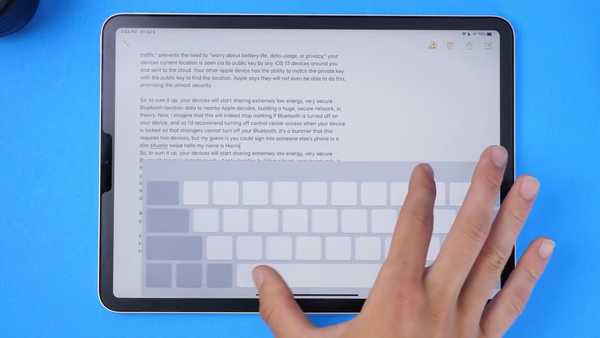
Knijp om het toetsenbord in iPadOS te verkleinen.
6) Nu het toetsenbord veel beter beheersbaar is, kunt u dat typ door te vegen over de toetsen om te zeggen wat je wilt zeggen in plaats van je vinger op te tillen. Het zwevende toetsenbord kan over het scherm worden verplaatst om de perfecte plek te kiezen op basis van wat ze doen.
Knijp uit het mini-toetsenbord om terug te gaan naar het volledige toetsenbord.
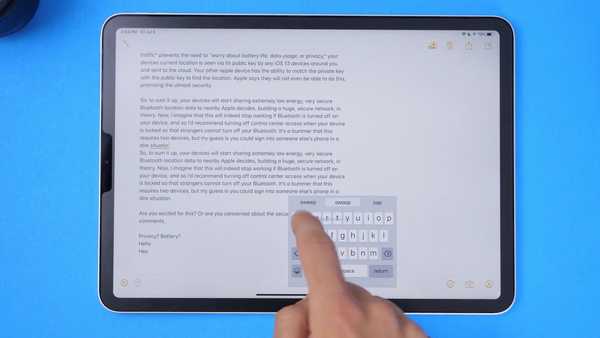
Typen door over de toetsen op het zwevende iPad-toetsenbord te vegen.
En dat is alles, mensen!
Compatibiliteit met iOS 13
iOS 13 is compatibel met de volgende Apple-smartphonemodellen:
- iPhone XS
- iPhone XS Max
- iPhone XR
- iPhone X
- iPhone 8
- iPhone 8 Plus
- iPhone 7
- iPhone 7 Plus
- iPhone 6s
- iPhone 6s Plus
- iPhone SE
- iPod touch (7e generatie)
Lees het persbericht van Apple of ga naar apple.com/ios/ios-13-preview voor meer informatie.
Abonneer je op iDownloadBlog op YouTube
iPadOS-compatibiliteit
iPadOS is compatibel met deze iPads:
- 12,9-inch iPad Pro
- 11-inch iPad Pro
- 10,5-inch iPad Pro
- 9,7-inch iPad Pro
- iPad (6e generatie)
- iPad (5e generatie)
- iPad mini (5e generatie)
- iPad mini 4
- iPad Air (3e generatie)
- iPad Air 2
Bekijk hieronder ons video-overzicht van de nieuwe updates voor alleen iPad.
Abonneer je op iDownloadBlog op YouTube
Lees het persbericht van Apple of ga naar apple.com/ipados/ipados-preview voor meer informatie.
Hulp nodig? Vraag het iDB!
Als je deze tutorial leuk vindt, geef hem dan door aan je vrienden en laat hieronder een reactie achter.
Zat vast? Weet u niet zeker hoe u bepaalde dingen op uw Apple-apparaat moet doen? Laat het ons weten via [email protected] en een toekomstige tutorial kan een oplossing bieden.
Dien uw eigen instructiesuggesties in via [email protected].











